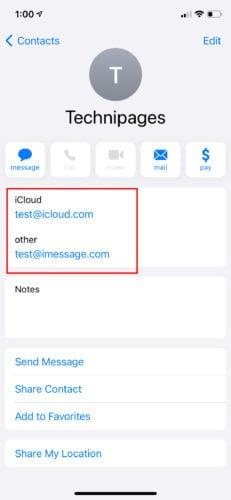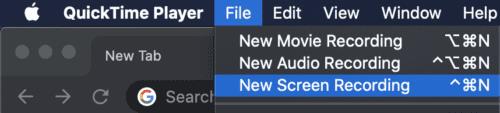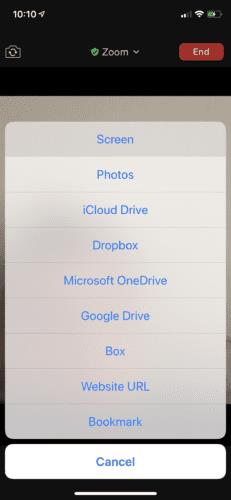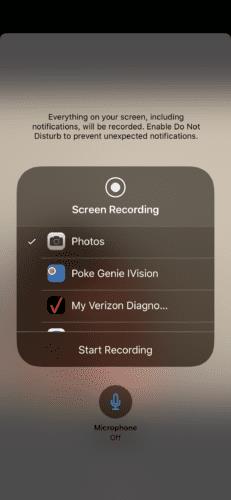Uanset om du er socialt distancerede elskere, der prøver en virtuel date, en gruppe universitetsstuderende, der forbinder til en opgave, eller løser et problem eller programmeringsfejl, er der flere grunde til, at folk deler skærme med andre. Selvom deling af en skærm på iMessages til Mac-enheder kan virke ligetil, er det ikke helt let at dele skærmen i iPhone-beskeder.
Den gode nyhed er, ved hjælp af nogle tredjepartsapps, at skærmdeling via iPhone ikke er så umuligt, som det plejede at se ud.
Skærmdeling via beskeder
Skærmdeling via iOS iMessages er så simpelt som at logge ind på din beskedapp og invitere den anden part til en skærmdeling.
Undgå skærmdelingsfejl
For at undgå potentielle fejl, når du deler din skærm, skal du kontrollere, om den anden person, du vil dele din skærm med, er logget på iCloud. De skal bruge det samme id, som de loggede ind på beskeder med.
Hvis dette ikke virker, kan du prøve at oprette et kontaktkort til den pågældende person, hvis du ikke allerede har et.
Gå til telefonkontakter .
Tryk på personens kontaktkort og tjek, om det indeholder de to Apple ID'er.
Hvis det id, de brugte til at logge ind på iMessage, og det login-id, de bruger til at få adgang til iCloud, begge er der, så kan du prøve din skærmdeling.
Hvis ikke, skal du bare kopiere og indsætte begge disse ID'er der.
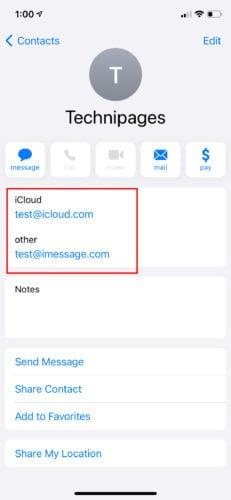
Deling af skærme
iOS Messages og Mac iMessages er fætre. Mens begge apps fungerer på samme måde, har Mac en ekstra funktion, som iOS mangler: en skærmdelingsfunktion. Nedenfor er trin til, hvordan du kan omgå dette og skærmdeling i iPhone iMessage. Før du starter, skal du sørge for at have et Lightning-kabel.
Log ind på din iMessage-app. I øverste højre hjørne skal du holde markøren over ikonet, der ligner to stablede filer. Hvis du holder markøren over den, vises to muligheder: Inviter til at dele min skærm og Bed om at dele skærm. Klik på Inviter til at dele min skærm .
Brug lightning-kablet til at forbinde din iPhone til din Apple Laptop.
Klik på Quick Time Player- appen på din Apple Laptop, og vælg filindstillingen øverst. QuickTime kan findes i apps-mappen eller docken.
Ved at klikke på filen vises en rullemenu med muligheder som film, lyd og skærmoptagelse. Vælg Ny skærmoptagelse .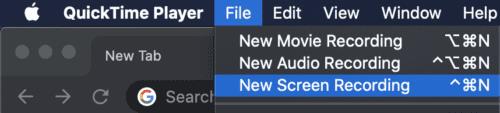
Dette vil vise en ny side med en rund knap i midten. Tryk på pilen ved siden af.
Dit enhedsnavn bør vises under kameraet. Vælg det for at begynde at dele din skærm.
Når du er færdig med at dele din skærm, eller du ønsker at stoppe med at se en anden persons skærm, skal du navigere til deleskærmsikonet i menulinjen:
Vælg Afslut skærmdeling, hvis du ønsker at stoppe med at dele din skærm.
Vælg Afslut skærmdeling, hvis du ønsker at stoppe med at se en andens skærm.
Når alt mislykkes, prøv Zoom
Hvis iMessage ikke er en mulighed for dig, er der stadig andre måder at dele din iPhone-skærm på ved hjælp af tredjepartsapplikationer. En sådan app er Zoom, en videokonferenceapplikation. Zoom er en af de mest fleksible og brugervenlige videokonferenceapplikationer der findes. Den har også en mulighed for deleskærm indlejret. Sådan deler du din iPhone-skærm via zoom:
Sørg for, at du begge har Zoom-applikationen installeret. Hvis det ikke er tilfældet, kan du installere Zoom fra Apple App Store.
Efter installationen skal du logge ind på appen ved at klikke på ikonet. Du bør se følgende mærkede ikoner vist på skærmen: Nyt møde, Deltag, Planlæg og Del skærm. Dit kamera behøver ikke at være tændt under skærmdelingsprocessen. Du behøver ikke dit telefonkamera for at dele din skærm.
Når du er i, skal du vælge Nyt møde , et ikon placeret i øverste venstre hjørne af appen.
Hvis du har startet et møde, kan du tilføje deltagere ved at klikke på ikonet mærket Deltagere . Du kan finde dette nederst på skærmen.
Vælg den person, du vil dele skærmen med, og klik på Inviter .
Invitationsknappen giver dig flere muligheder for, hvordan du inviterer deltageren. Vælg Send e-mail , Send besked eller kopier URL . Det afgørende er, at du får invitationen til den anden person.
Når den anden part eller parterne accepterer, skal du vælge Del indhold > Del skærm .
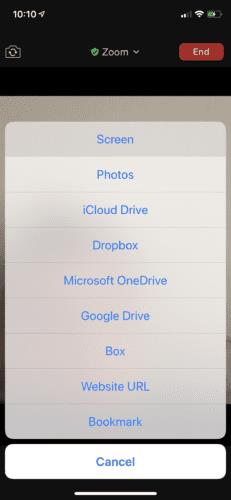
Tryk på Zoom under skærmen, hvis der er andre tilgængelige muligheder .
Klik på Start optagelse - og hurra! Du er god til at gå.
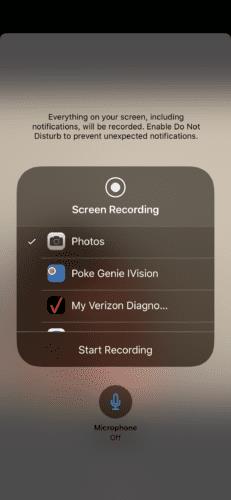
Hvis du ønsker at tale, mens du deler en skærm, skal du tænde for mikrofonen.
For at afslutte skærmdeling skal du klikke på uret på din skærm, og du vil modtage en popup, der bekræfter dit valg om at stoppe skærmdeling.
Konklusion
Skærmdeling med en iPhone kan være vanskelig, men det er blevet lettere med nogle apps. Når du deler din skærm, skal du være forsigtig med de oplysninger, du viser i baggrunden. Din sikkerhed er dit ansvar. Del din skærm med kun personer, du stoler på. Hvis der er et problem, du prøver at løse, og skærmdeling ikke virker, kan du bare optage din skærm og sende den til den anden person i stedet.